
ನಾವು ವಿಂಡೋಸ್ 10 ಅನ್ನು ಪ್ರಾರಂಭಿಸಿದಾಗ ಹಲವಾರು ಅಪ್ಲಿಕೇಶನ್ಗಳನ್ನು ಹೊಂದಿದ್ದರೆ, ನಾವು ಈ ಪ್ರಾರಂಭವನ್ನು ನಿಧಾನಗೊಳಿಸಬಹುದು. ಈ ಕಾರಣಕ್ಕಾಗಿ, ಅವುಗಳಲ್ಲಿ ಕೆಲವನ್ನು ಈ ಪ್ರಾರಂಭದಿಂದ ತೆಗೆದುಹಾಕಲು ಸಾಮಾನ್ಯವಾಗಿ ಶಿಫಾರಸು ಮಾಡಲಾಗುತ್ತದೆ. ಆದರೆ ನೀವು ಇರಬೇಕೆಂದು ನೀವು ಬಯಸಬಹುದು ಅದು ಯಾವಾಗಲೂ ಸ್ವಯಂಚಾಲಿತವಾಗಿ ಪ್ರಾರಂಭವಾಗುತ್ತದೆ. ಇದು ನಾವು ಎಲ್ಲ ಸಮಯದಲ್ಲೂ ಕಾನ್ಫಿಗರ್ ಮಾಡಬಹುದಾದ ವಿಷಯ. ಇದಲ್ಲದೆ, ಸಾಧಿಸುವುದು ಕಷ್ಟವೇನಲ್ಲ ಎಂಬುದು ವಾಸ್ತವ.
ನಾವು ಹೇಗೆ ಮಾಡಬಹುದು ಎಂಬುದನ್ನು ನಾವು ಕೆಳಗೆ ವಿವರಿಸುತ್ತೇವೆ ವಿಂಡೋಸ್ 10 ಪ್ರಾರಂಭವಾದಾಗ ಚಲಾಯಿಸಲು ಅಪ್ಲಿಕೇಶನ್. ಹೀಗಾಗಿ, ನಾವು ಕಂಪ್ಯೂಟರ್ ಅನ್ನು ಪ್ರಾರಂಭಿಸಿದಾಗ ನೀವು ಸ್ವಯಂಚಾಲಿತವಾಗಿ ಚಲಾಯಿಸಲು ಬಯಸುವ ಅಪ್ಲಿಕೇಶನ್ ಇದ್ದರೆ, ಅದನ್ನು ಮಾಡಬಹುದು. ಇದಕ್ಕಾಗಿ ವಿಭಿನ್ನ ವಿಧಾನಗಳಿವೆ, ಆದರೆ ನಾವು ನಿಮಗೆ ಸರಳವಾದ, ಆದರೆ ಪರಿಣಾಮಕಾರಿಯಾದದನ್ನು ಕಲಿಸುತ್ತೇವೆ.
ಇದಕ್ಕಾಗಿ, ನಾವು ಮಾಡುತ್ತೇವೆ ವಿಂಡೋಸ್ 10 ನಲ್ಲಿ ಗುಪ್ತ ಫೋಲ್ಡರ್ನಲ್ಲಿ ಶಾರ್ಟ್ಕಟ್ ರಚಿಸಿ. ಆದ್ದರಿಂದ, ನಾವು ಮಾಡಬೇಕಾಗಿರುವುದು ವ್ಯವಸ್ಥೆಯಲ್ಲಿ ಅಡಗಿರುವ ಫೋಲ್ಡರ್ಗಳ ನೋಟವನ್ನು ಹೊಂದಿರುವುದು. ಆದ್ದರಿಂದ ಫೈಲ್ ಎಕ್ಸ್ಪ್ಲೋರರ್ನಲ್ಲಿ, ನೀವು ವೀಕ್ಷಣೆ ಟ್ಯಾಬ್ ಅನ್ನು ಕ್ಲಿಕ್ ಮಾಡಬೇಕು. ನಂತರ ನೀವು ತೋರಿಸು ಅಥವಾ ಮರೆಮಾಡು ಆಯ್ಕೆಯನ್ನು ಕ್ಲಿಕ್ ಮಾಡಬೇಕು. ನಂತರ ಹಲವಾರು ಆಯ್ಕೆಗಳು ಕಾಣಿಸಿಕೊಳ್ಳುತ್ತವೆ ಮತ್ತು ಹಿಡನ್ ಎಲಿಮೆಂಟ್ಸ್ ಆಯ್ಕೆಯನ್ನು ಪರಿಶೀಲಿಸಲಾಗಿದೆಯೆ ಎಂದು ನಾವು ಖಚಿತಪಡಿಸಿಕೊಳ್ಳಬೇಕು.
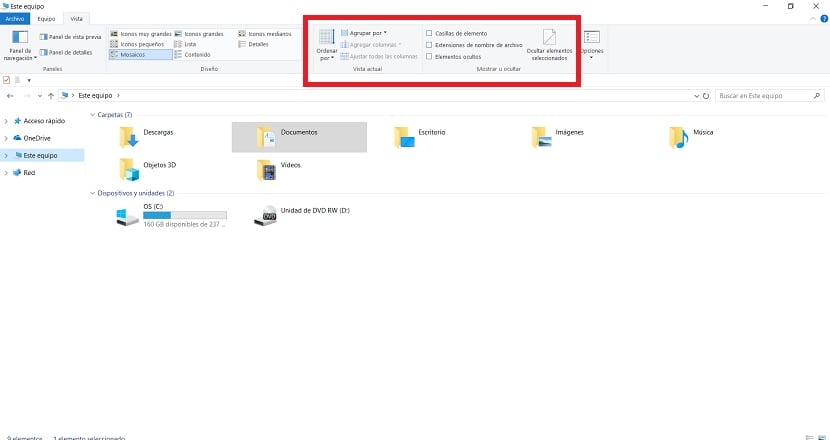
ಇದನ್ನು ಮಾಡಿದ ನಂತರ, ನಾವು ಸಿದ್ಧರಿದ್ದೇವೆ ಕಂಪ್ಯೂಟರ್ನಲ್ಲಿ ಈ ಪ್ರಕ್ರಿಯೆಯನ್ನು ಪ್ರಾರಂಭಿಸಿ. ನಾವು ನಂತರ ಶಾರ್ಟ್ಕಟ್ ಅನ್ನು ರಚಿಸಲಿದ್ದೇವೆ ಆದ್ದರಿಂದ ನಾವು ವಿಂಡೋಸ್ 10 ಅನ್ನು ಪ್ರಾರಂಭಿಸಿದಾಗ ಈ ಅಪ್ಲಿಕೇಶನ್ ಸ್ವಯಂಚಾಲಿತವಾಗಿ ಚಲಿಸುತ್ತದೆ. ಅನುಸರಿಸಬೇಕಾದ ಹಂತಗಳು ಸಂಕೀರ್ಣವಾಗಿಲ್ಲ, ಆದ್ದರಿಂದ ಎಲ್ಲಾ ಬಳಕೆದಾರರು ಅವುಗಳನ್ನು ಸಮಸ್ಯೆಯಿಲ್ಲದೆ ನಿರ್ವಹಿಸಬಹುದು.
ಅನುಸರಿಸಲು ಕ್ರಮಗಳು
ನಾವು ಮಾಡಬೇಕಾಗಿರುವುದು ಮೊದಲನೆಯದು ವಿಂಡೋಸ್ 10 ರ ಪ್ರಾರಂಭದಲ್ಲಿ ಪ್ರೋಗ್ರಾಂಗಳ ಫೋಲ್ಡರ್ಗೆ ಹೋಗಿ. ಫೈಲ್ ಎಕ್ಸ್ಪ್ಲೋರರ್ ಒಳಗೆ ನಾವು ಒಂದು ನಿರ್ದಿಷ್ಟ ಮಾರ್ಗವನ್ನು ಅನುಸರಿಸಬೇಕಾಗಿದೆ. ನಾವು ಮೊದಲು ಈ ತಂಡಕ್ಕೆ ಪ್ರವೇಶಿಸಬೇಕು. ನಂತರ, ಸ್ಥಳೀಯ ಡಿಸ್ಕ್ ಅನ್ನು ಪ್ರವೇಶಿಸಿ ಮತ್ತು ಅಲ್ಲಿ ನೀವು ಈ ಕೆಳಗಿನ ಫೋಲ್ಡರ್ಗಳನ್ನು ನಮೂದಿಸಬೇಕು: ಪ್ರೊಗ್ರಾಮ್ಡೇಟಾ> ಮೈಕ್ರೋಸಾಫ್ಟ್> ವಿಂಡೋಸ್> ಸ್ಟಾರ್ಟ್ ಮೆನು> ಪ್ರೋಗ್ರಾಂಗಳು> ಸ್ಟಾರ್ಟ್.
ನೀವು ಬಯಸಿದರೆ, ನೀವು ನಕಲಿಸಬಹುದು ವಿಳಾಸ ಪಟ್ಟಿಯಲ್ಲಿ ನೇರವಾಗಿ ವಿಳಾಸ ಫೈಲ್ ಎಕ್ಸ್ಪ್ಲೋರರ್ನಿಂದ ಅದು ಹೆಚ್ಚು ವೇಗವಾಗಿರುತ್ತದೆ. ಈ ಸಂದರ್ಭದಲ್ಲಿ ನಾವು ನಮೂದಿಸಬೇಕಾದ ನಿರ್ದಿಷ್ಟ ಮಾರ್ಗ ಹೀಗಿರುತ್ತದೆ: ಸಿ: \ ಪ್ರೊಗ್ರಾಮ್ಡೇಟಾ \ ಮೈಕ್ರೋಸಾಫ್ಟ್ \ ವಿಂಡೋಸ್ \ ಸ್ಟಾರ್ಟ್ ಮೆನು \ ಪ್ರೋಗ್ರಾಂಗಳು \ ಸ್ಟಾರ್ಟ್ಅಪ್. ಆದ್ದರಿಂದ, ಒಮ್ಮೆ ಈ ಫೋಲ್ಡರ್ ಒಳಗೆ, ನಾವು ಕೈಗೊಳ್ಳುತ್ತಿರುವ ಪ್ರಕ್ರಿಯೆಯನ್ನು ಮುಂದುವರಿಸಬಹುದು.
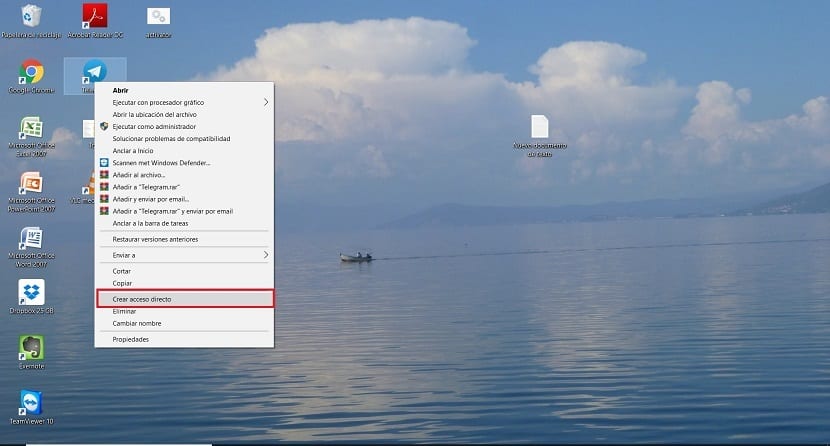
ಮುಂದುವರಿಯುವ ಮೊದಲು, ನೀವು ಡೆಸ್ಕ್ಟಾಪ್ನಲ್ಲಿ ಶಾರ್ಟ್ಕಟ್ಗಳನ್ನು ರಚಿಸಬೇಕು ವಿಂಡೋಸ್ 10 ಪ್ರಾರಂಭದಲ್ಲಿ ನೀವು ಸ್ವಯಂಚಾಲಿತವಾಗಿ ಚಲಾಯಿಸಲು ಬಯಸುವ ಈ ಅಪ್ಲಿಕೇಶನ್ಗಳಿಗಾಗಿ. ನಾವು ಇದನ್ನು ಮಾಡುತ್ತೇವೆ ಏಕೆಂದರೆ ಈ ಆರಂಭಿಕ ಫೋಲ್ಡರ್ನಲ್ಲಿ ಶಾರ್ಟ್ಕಟ್ಗಳನ್ನು ರಚಿಸಲು ಆಪರೇಟಿಂಗ್ ಸಿಸ್ಟಮ್ ನಮಗೆ ಅನುಮತಿಸುವುದಿಲ್ಲ. ಆದ್ದರಿಂದ, ನಾವು ಅವುಗಳನ್ನು ರಚಿಸಿದ ನಂತರ ಅವುಗಳನ್ನು ಚಲಿಸಬೇಕು. ಶಾರ್ಟ್ಕಟ್ ರಚಿಸಲು ಸಾಧ್ಯವಾಗುವಂತೆ, ಆ ಅಪ್ಲಿಕೇಶನ್ಗಾಗಿ ಕಾರ್ಯಗತಗೊಳಿಸಬಹುದಾದ ಮೇಲೆ ಬಲ ಕ್ಲಿಕ್ ಮಾಡಿ. ಹಲವಾರು ಆಯ್ಕೆಗಳು ಕಾಣಿಸಿಕೊಳ್ಳುತ್ತವೆ, ಅವುಗಳಲ್ಲಿ ಒಂದು ಶಾರ್ಟ್ಕಟ್ ರಚಿಸುವುದು.
ನೀವು ಈಗಾಗಲೇ ಈ ಶಾರ್ಟ್ಕಟ್ಗಳನ್ನು ರಚಿಸಿದಾಗ, ನೀವು ಅವುಗಳನ್ನು ಆರಂಭಿಕ ಫೋಲ್ಡರ್ಗೆ ಎಳೆಯಬೇಕು. ಐಕಾನ್ ಅನ್ನು ಒತ್ತಿಹಿಡಿಯಿರಿ ಮತ್ತು ಅದನ್ನು ಫೋಲ್ಡರ್ಗೆ ಎಳೆಯಿರಿ. ನೀವು ಐಕಾನ್ ಅನ್ನು ಆ ಫೋಲ್ಡರ್ಗೆ ಇಳಿಸಿದಾಗ, ಅದು ಈಗಾಗಲೇ ಸಾಗಿರುತ್ತದೆ. ವಿಂಡೋಸ್ 10 ನಲ್ಲಿ ನೀವು ಸ್ವಯಂಚಾಲಿತವಾಗಿ ಪ್ರಾರಂಭಿಸಲು ಬಯಸುವ ಎಲ್ಲಾ ಅಪ್ಲಿಕೇಶನ್ಗಳ ಪ್ರವೇಶದೊಂದಿಗೆ ಇದನ್ನು ಮಾಡಿ. ನಾವು ಈ ಹಂತಗಳನ್ನು ಪೂರ್ಣಗೊಳಿಸಿದ ನಂತರ, ನಾವು ಈ ಪ್ರಕ್ರಿಯೆಯ ಕೊನೆಯ ವಿವರಗಳಿಗೆ ಹೋಗಬಹುದು.
ಈ ಶಾರ್ಟ್ಕಟ್ಗಳನ್ನು ಸರಿಸಲು ವಿಂಡೋಸ್ 10 ನಲ್ಲಿ ಸ್ಟಾರ್ಟ್ಅಪ್ ಫೋಲ್ಡರ್ ಹೆಚ್ಚಿನ ಪ್ರಾಮುಖ್ಯತೆಯನ್ನು ಹೊಂದಿದೆ, ಅವರು ನಿಮ್ಮನ್ನು ನಿರ್ವಾಹಕರ ಅನುಮತಿಗಳನ್ನು ಕೇಳುತ್ತಾರೆ. ನೀವು ಈಗಾಗಲೇ ಕಂಪ್ಯೂಟರ್ ನಿರ್ವಾಹಕರಿಗೆ ಲಾಗ್ ಇನ್ ಆಗಿದ್ದರೆ, ನೀವು ಪರದೆಯ ಮೇಲೆ ಸಂದೇಶವನ್ನು ಪಡೆದಾಗ, ಅದನ್ನು ಮುಂದುವರಿಸಲು ನೀವು ಅದನ್ನು ನೀಡಬೇಕಾಗುತ್ತದೆ. ಒಂದು ವೇಳೆ ನೀವು ನಿರ್ವಾಹಕರಲ್ಲದಿದ್ದರೆ, ಈ ಅನುಮತಿಗಳನ್ನು ಹೊಂದಿರುವ ವ್ಯಕ್ತಿಯನ್ನು ಪ್ರಕ್ರಿಯೆಯನ್ನು ಪೂರ್ಣಗೊಳಿಸಲು ನೀವು ಕೇಳಬೇಕಾಗುತ್ತದೆ. ಅದನ್ನು ನಿರ್ವಹಿಸಲು ಸಾಧ್ಯವಾಗುತ್ತದೆ.

ಇದರೊಂದಿಗೆ ನಾವು ಕಂಪ್ಯೂಟರ್ನಲ್ಲಿ ಪ್ರಕ್ರಿಯೆಯನ್ನು ಪೂರ್ಣಗೊಳಿಸುತ್ತೇವೆ. ನಾವು ಈಗಾಗಲೇ ಈ ಐಕಾನ್ಗಳನ್ನು ಹೋಮ್ ಫೋಲ್ಡರ್ಗೆ ಸರಿಸಿದ್ದೇವೆ. ಆದ್ದರಿಂದ ಮುಂದಿನ ಬಾರಿ ನೀವು ವಿಂಡೋಸ್ 10 ಗೆ ಲಾಗ್ ಇನ್ ಮಾಡಿದಾಗ, ಈ ಅಪ್ಲಿಕೇಶನ್ಗಳು ಸ್ವಯಂಚಾಲಿತವಾಗಿ ಚಲಿಸುತ್ತವೆ. ಯಾವುದೇ ಸಮಯದಲ್ಲಿ ನೀವು ಅದನ್ನು ಬದಲಾಯಿಸಲು ಬಯಸಿದರೆ, ನೀವು ಆ ಫೋಲ್ಡರ್ನಿಂದ ಐಕಾನ್ ಅನ್ನು ತೆಗೆದುಹಾಕಬಹುದು, ಅಥವಾ ಕಾರ್ಯ ನಿರ್ವಾಹಕವನ್ನು ಬಳಸಬಹುದು.